Похожие презентации:
Работа с Масками в Photoshop
1. Работа с Масками в Photoshop
Упражнение 32. Быстрая маска
• Любое выделениеможно редактировать в
режиме быстрой маски
(кисть черного цвета –
маска, белого –
отсутствие маски)
3.
• Чтобы создать быструю маску достаточно выделитьнеобходимую область и нажать на пиктограмму быстрой
маски .Чтобы просмотреть содержимое канала, щелкнем на
пиктограмме глаза напротив составного изображения
(канал RGB). Изображение исчезнет, и в окне редактирования
будет видна только маска.
• Черным цветом закрашены прикрытые маской области. Белой
осталась область, которая была выделена. Это очень
напоминает маску, которая применяется в традиционной
фотографии. Черной бумагой или картоном прикрываются
области, которые не подлежат экспонированию (обработке).
Части фотобумаги, которые должны экспонироваться
(обрабатываться), не прикрываются (белый цвет маски).
• Четкий край черной области маски указывает на то, что к
выделению не применялся метод растушевки.
4. Маска
• Область выделенияограничивает участок
изображения, на который
могут влиять инструменты
программы. Тем самым к
остальной части картинки
автоматически применяется
защитная маска,
блокирующая любые
изменения. Параметры маски
описаны в специальном
альфа-канале в виде 8
битной карты, яркость
пикселов которой определяет
разрешенную степень
воздействия на пикселы
самого изображения
Маска
5. Маска
• Маску можно представить, как невидимый слой,помещенный поверх основного, на котором можно
работать только белым, черным и серым цветом
• черная маска полностью скрывает то, что
расположено на слое, к которому она применена, а
белая полностью открывает.
• Если взять черную кисть, и закрасить какой – либо
участок на белой маске, то он исчезнет из видимости
6.
Если же закрасить участок белой кистью на черной маске, то данный участокпроявится.
7. Маска
• Маска – один из самых универсальныхинструментов в Фотошопе.
Применяются они для неразрушающей
обработки изображений, выделения
объектов, создания плавных переходов
и применения различных эффектов на
определенных участках изображения
8. Маски
• При нулевом уровне (черный цвет)любые изменения соответствующего
пиксела изображения блокированы.
Уровень яркости 255 (белый) означает
допустимость всех операций над
пикселом. При уровне 128 – сила
воздействия инструмента на данный
пиксел изображения будет в половину
меньше.
9.
Белая маска создается кликом по соответствующему значку в нижнейчасти палитры слоев
Черная маска создается кликом по тому же значку с зажатой клавишей ALT
10. Заливка маски
Маска заливается так же, как и основной слой, то есть, все
инструменты заливки работают и на маске. К примеру,
инструмент «Заливка»
для заливки масок также
используют горячие
клавиши ALT+DEL и CTRL+DEL.
Первая комбинация заливает
маску основным цветом, а вторая
– фоновым
11. Серый цвет на маске
Серый цвет намасках работает,
как инструмент
прозрачности.
Чем темнее
серый, тем
прозрачнее то,
что находится
под маской. 50%
серого цвета
дадут
пятидесятипроце
нтную
прозрачность
12. Градиент в маске
13. Отключение и удаление маски
• Отключение, тоесть, скрытие
маски
выполняется
кликом по ее
миниатюре с
зажатой
клавишей SHIFT



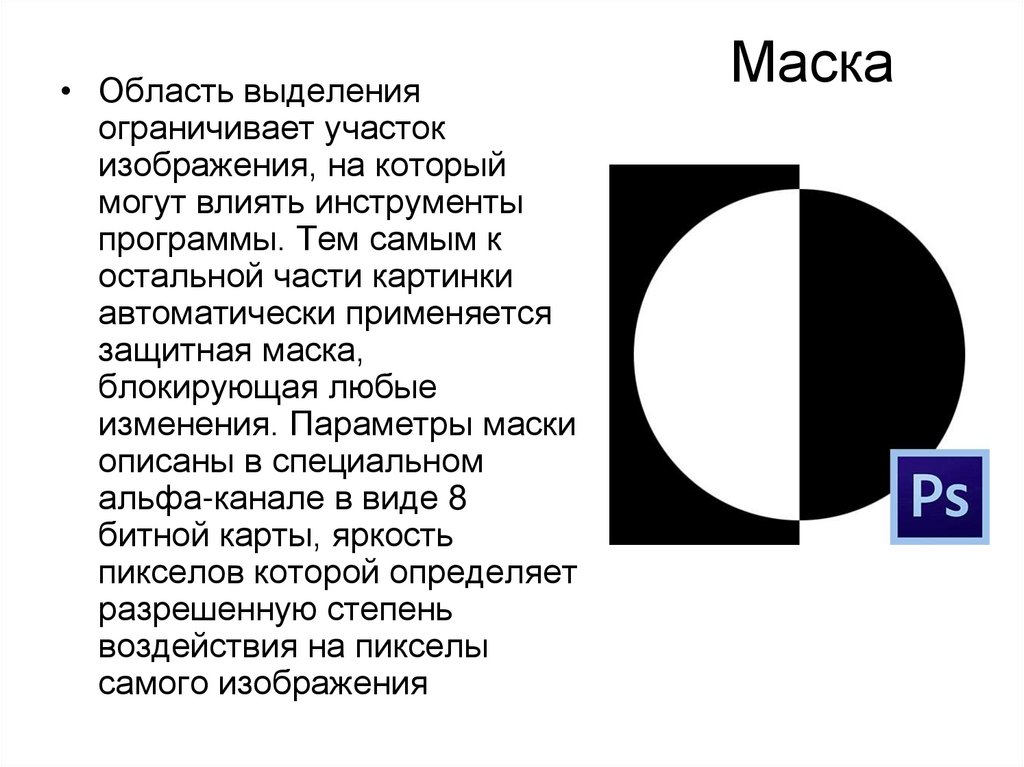
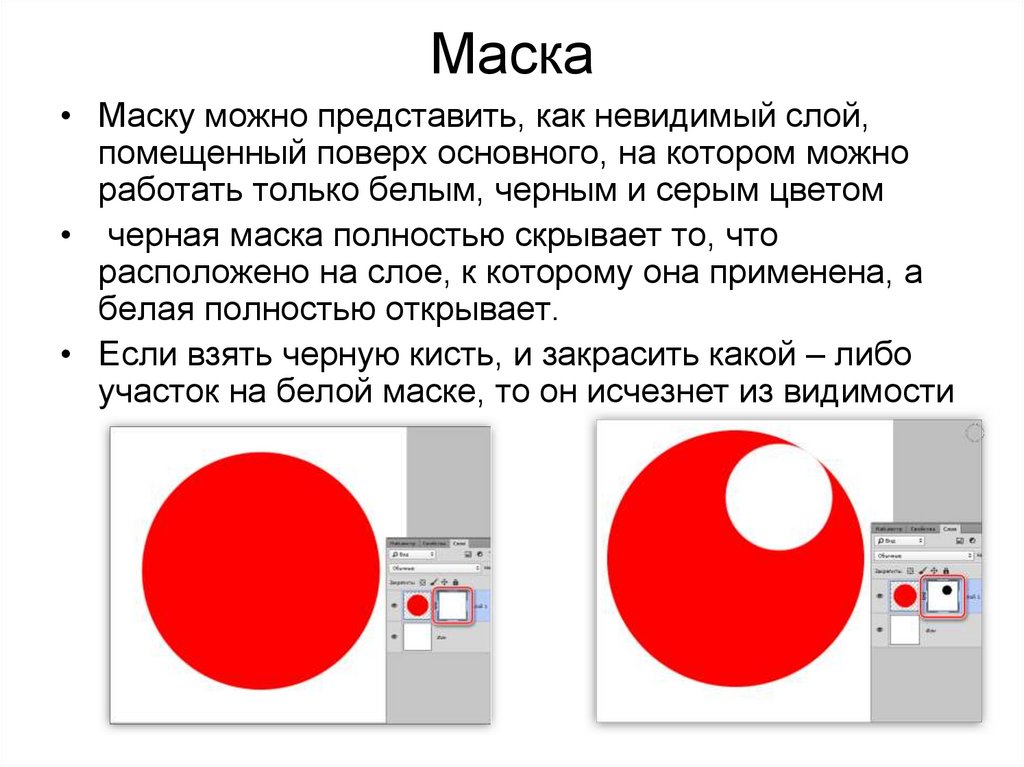
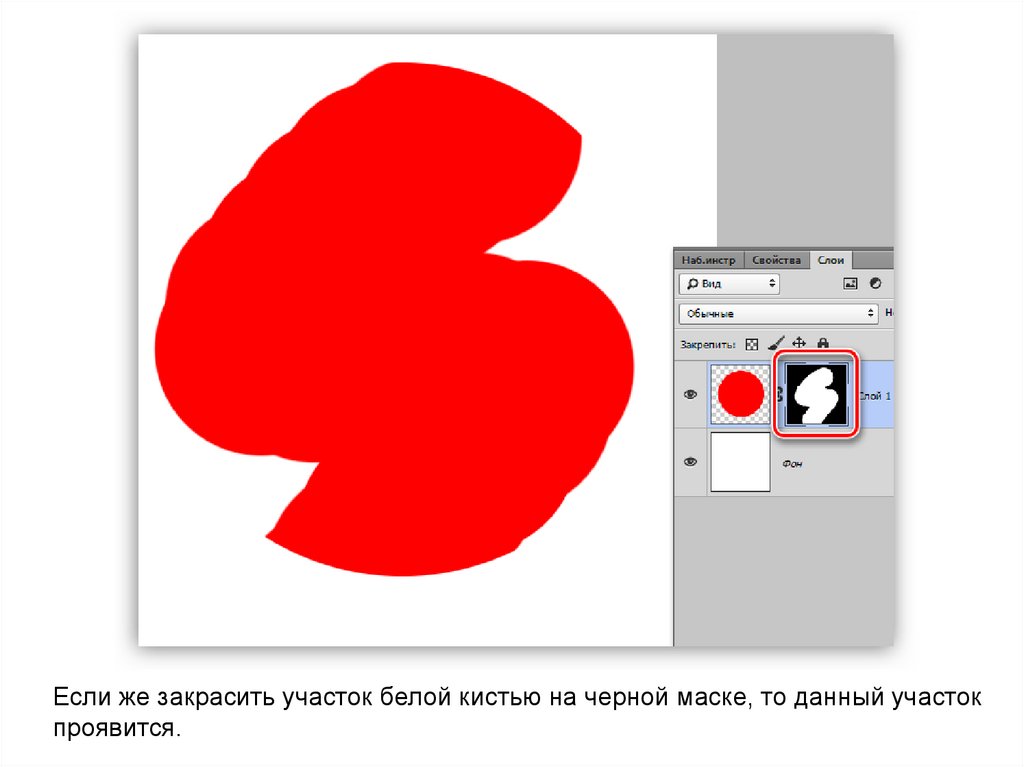


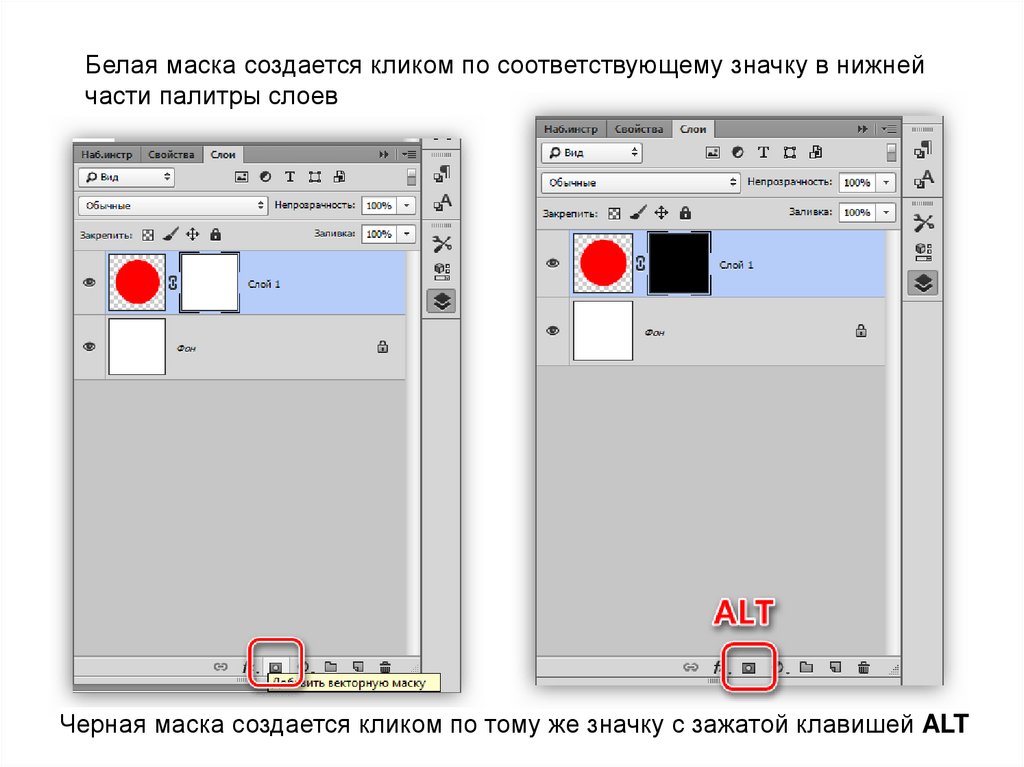
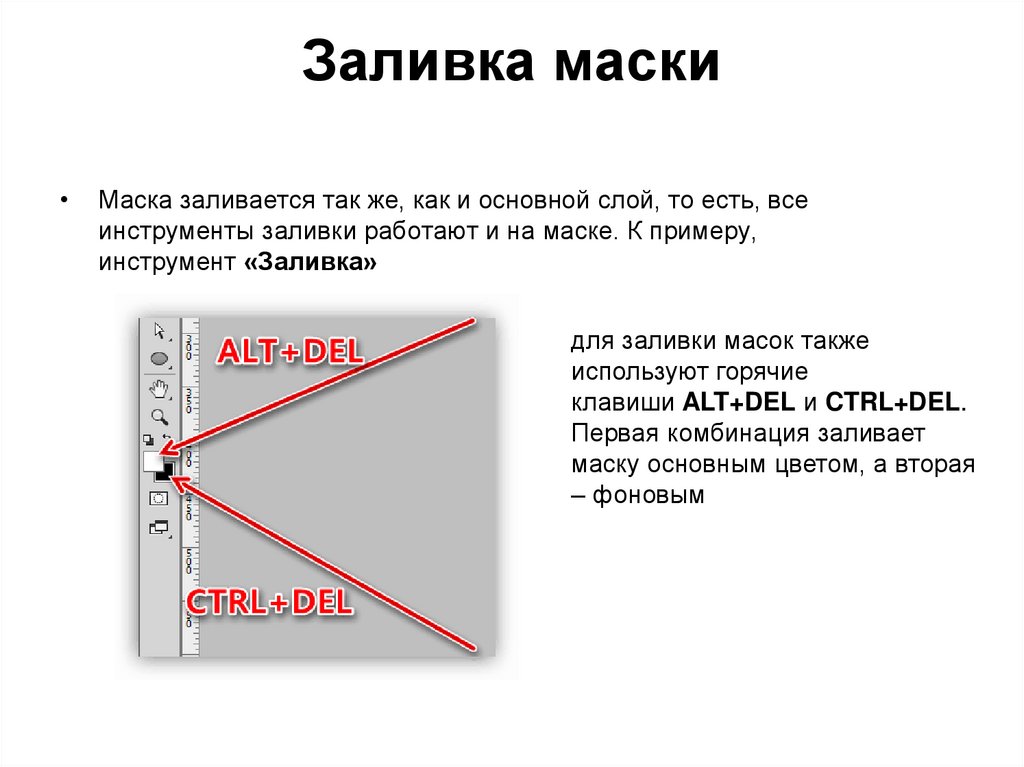

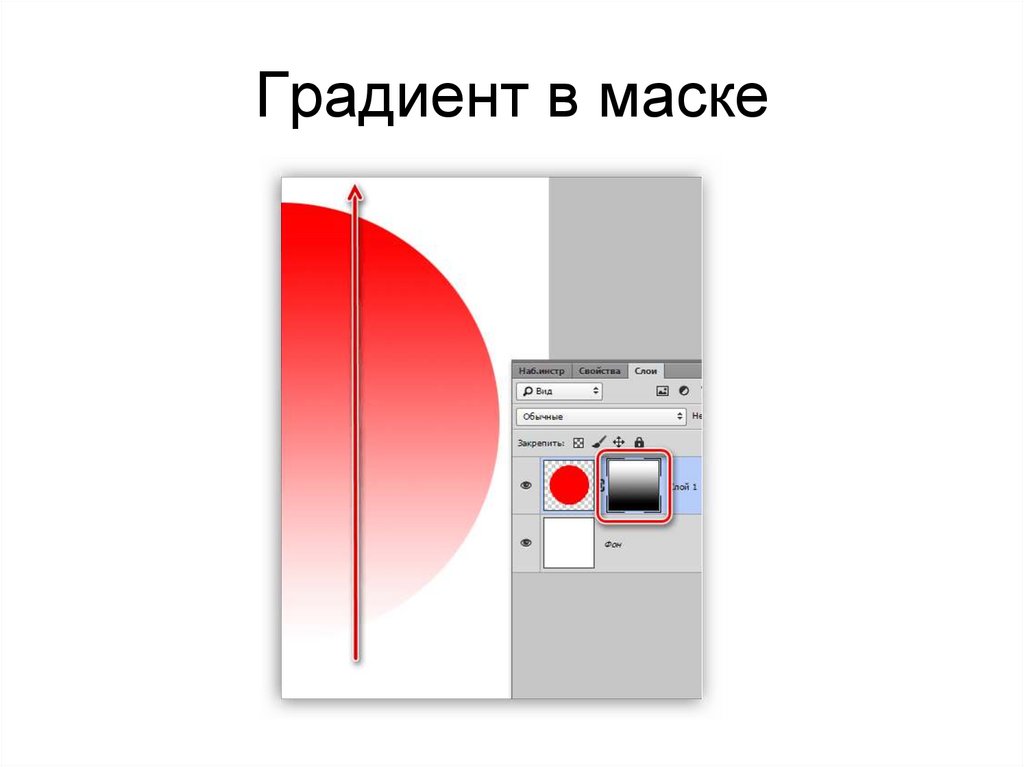

 Программное обеспечение
Программное обеспечение








